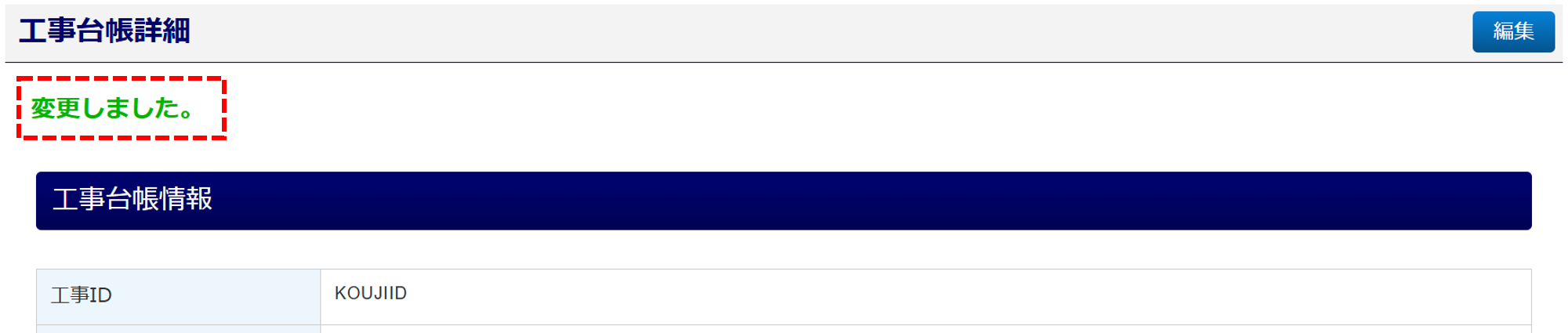事務組合 for SR 会員社労士向け
2165|【会員社労士】「工事台帳管理」編集方法
対象製品
オフィスステーション 事務組合 for SR
工事台帳情報を個別で編集する方法について、ご説明します。
工事台帳情報を一括で編集する場合は、以下の関連記事をご参照ください。
※青文字部分をクリックすると、対象のマニュアルが開きます。
関連記事
注意点
「オフィスステーション Pro」をご契約のうえ、「オフィスステーション 事務組合 for SR」システムと「オフィスステーション Pro」システムを連携設定をおこなうことで、『工事台帳管理』機能をご利用いただけます。
『工事台帳管理』機能をシステム連携により利用することで、事務局と情報を共有し、工事等の有期事業に対する『労働保険 年度更新関連手続き』をスムーズに電子申請で完了できます。
「オフィスステーション Pro」の詳細資料は、以下の関連記事からダウンロードいただけます。
※青文字部分をクリックすると、対象のwebページが開きます。
工事台帳の編集
[マスタ管理]をクリックし、表示されるメニュー内の[顧問先管理]をクリックします。

「顧問先管理」画面が表示されます。
顧問先一覧から、工事台帳情報を編集する顧問先をクリックします。

「顧問先詳細」画面が表示されます。
画面上部の[その他設定]をクリックし、表示されるメニュー内の[工事台帳管理]をクリックします。
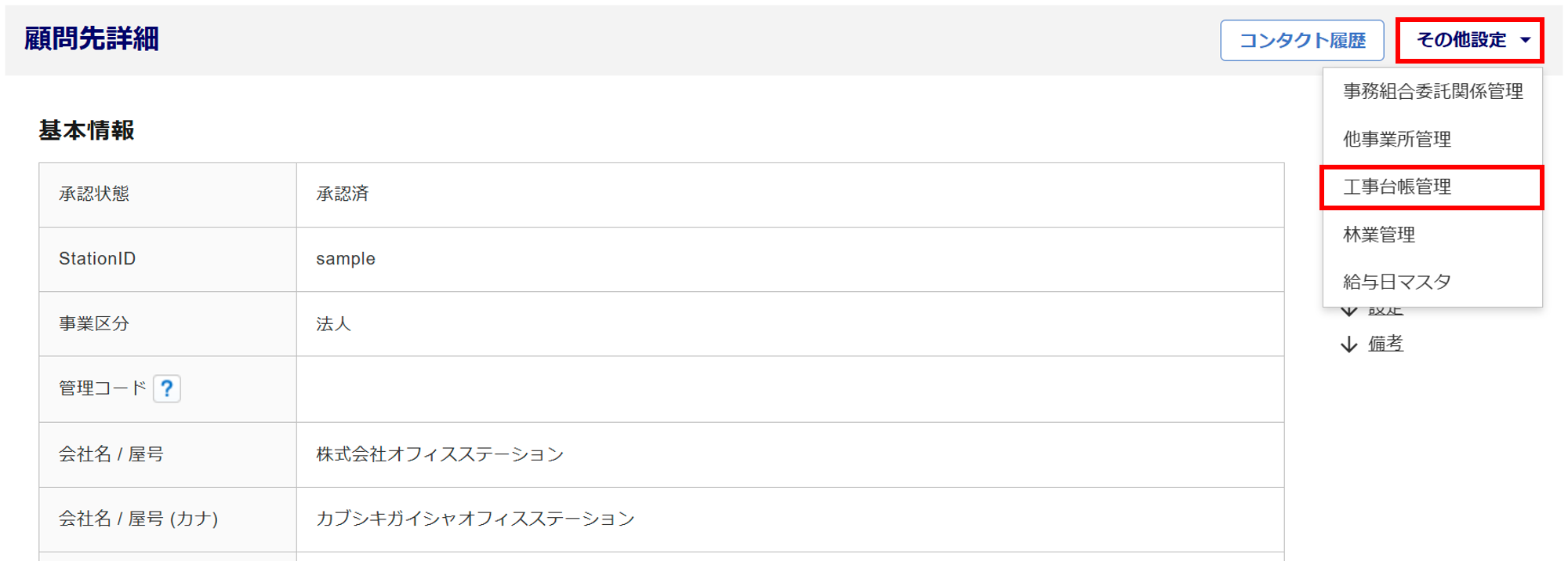
「工事台帳管理」画面が表示されます。
工事台帳一覧から、削除する工事台帳情報をクリックします。

「工事台帳詳細」画面が表示されます。画面右上の[編集]をクリックします。
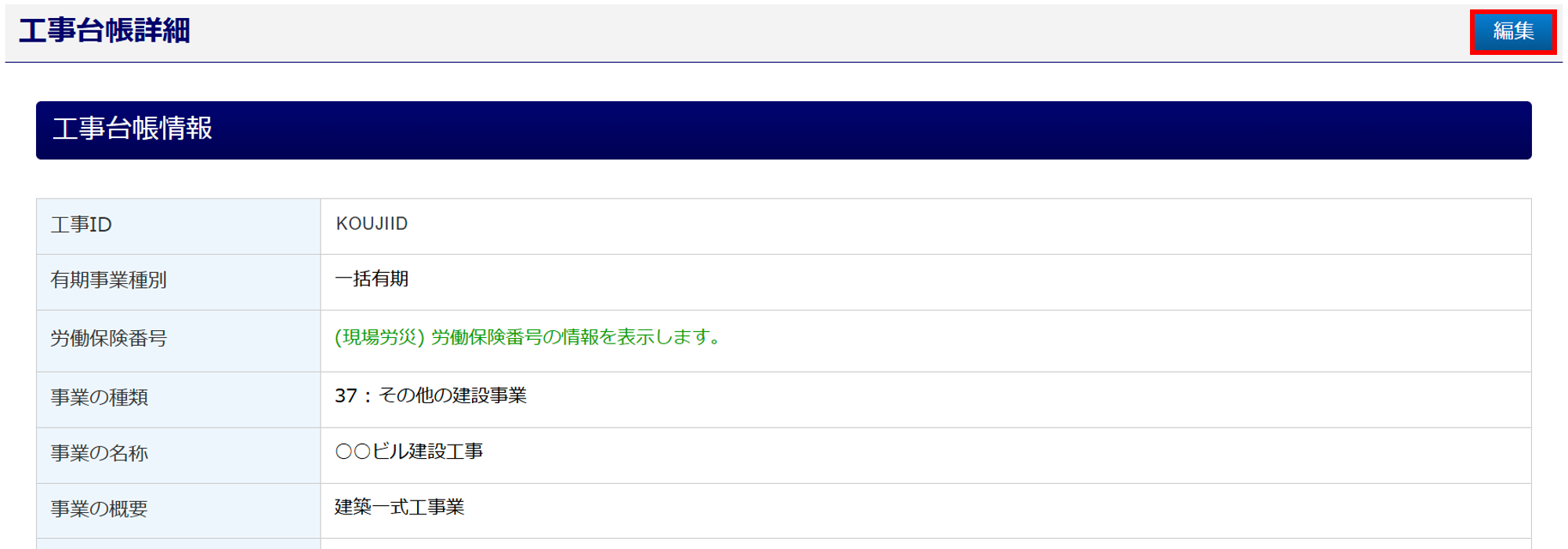
「工事台帳編集」画面が表示されます。各項目については、下表をご確認ください。
編集後、画面下部までスクロールし、[内容を確認する]をクリックします。
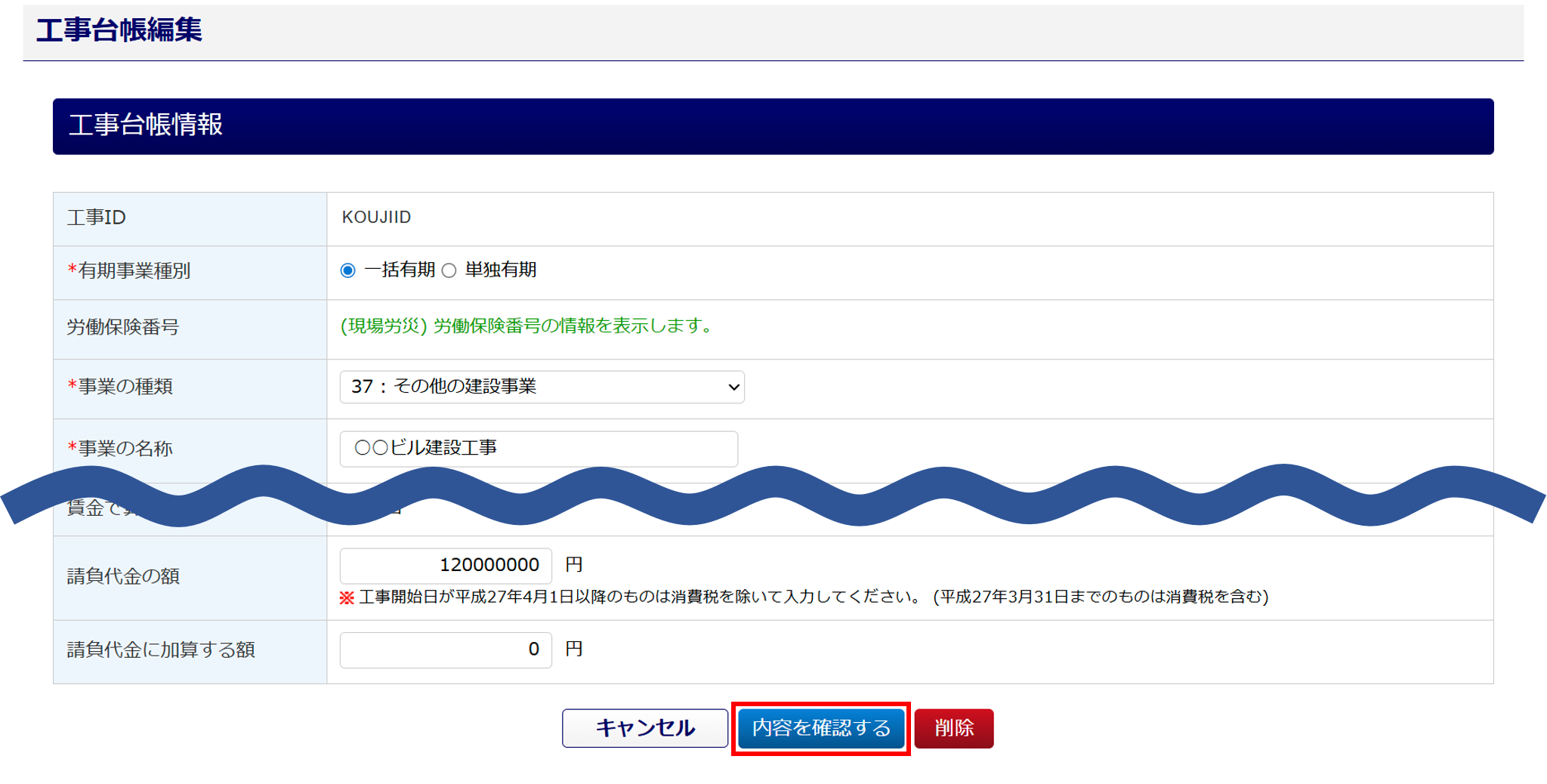
| 項目名 | 説明 |
| 工事ID | システム側で、工事台帳に自動附番されるIDです。 ※工事IDの編集はできません。 |
| 有期事業種別 | 「一括有期」「単独有期」から選択します。 |
| 労働保険番号 | ・「一括有期」の場合 顧問先情報に登録されている「(現場労災) 労働保険番号」の情報を表示します。 ※労働保険番号の登録は必要ありません。 ・「単独有期」の場合 労働保険番号を入力します。 |
| 事業の種類 | プルダウンから、該当する事業の種類を選択します。 |
| 事業の名称 | 事業場に関する情報を入力します。 ※「事業番号」項目は、「一括有期」の場合に表示される項目です。 |
| 事業の概要 | |
| 事業番号 | |
| 事業場の所在地 | |
| 事業場の電話番号 | |
| 事業 (予定) 期間 | 事業 (予定) 期間を入力します。 |
| 発注者氏名 | 発注者に関する情報を入力します。 |
| 発注者の名称 | |
| 発注者の所在地 | |
| 発注者の電話番号 | |
| 賃金で算定 | 賃金総額で算定をおこなう場合、該当にチェックを入れます。 |
| 請負代金の額 | 請負代金の額を入力します。 なお、「工事開始日」が平成27年4月1日以降の場合、消費税を除いて入力します。 ※平成27年3月31日までに開始の場合は、消費税を含めて入力してください。 |
| 請負代金に加算する額 | 請負代金に加算する額がある場合に入力します。 |
| 賃金総額 | 賃金総額を入力します。 ※「賃金で算定」に該当する場合に表示される項目です。 |
| 申告済概算保険料額 | 申告済概算保険料額を入力します。 ※「単独有期」の場合に表示される項目です。 |
| 申告済確定保険料額 | 申告済確定保険料額を入力します。 ※「単独有期」の場合に表示される項目です。 |
内容を確認後、画面下部の[保存]をクリックします。

画面上部に「変更しました。」と表示されたら、工事台帳管理の編集は完了です。